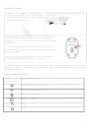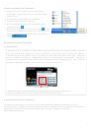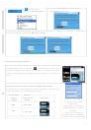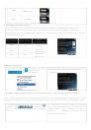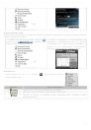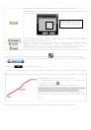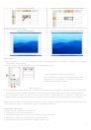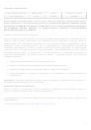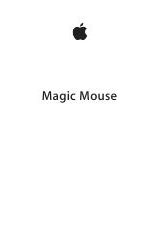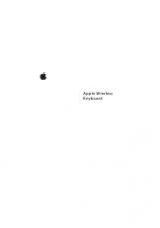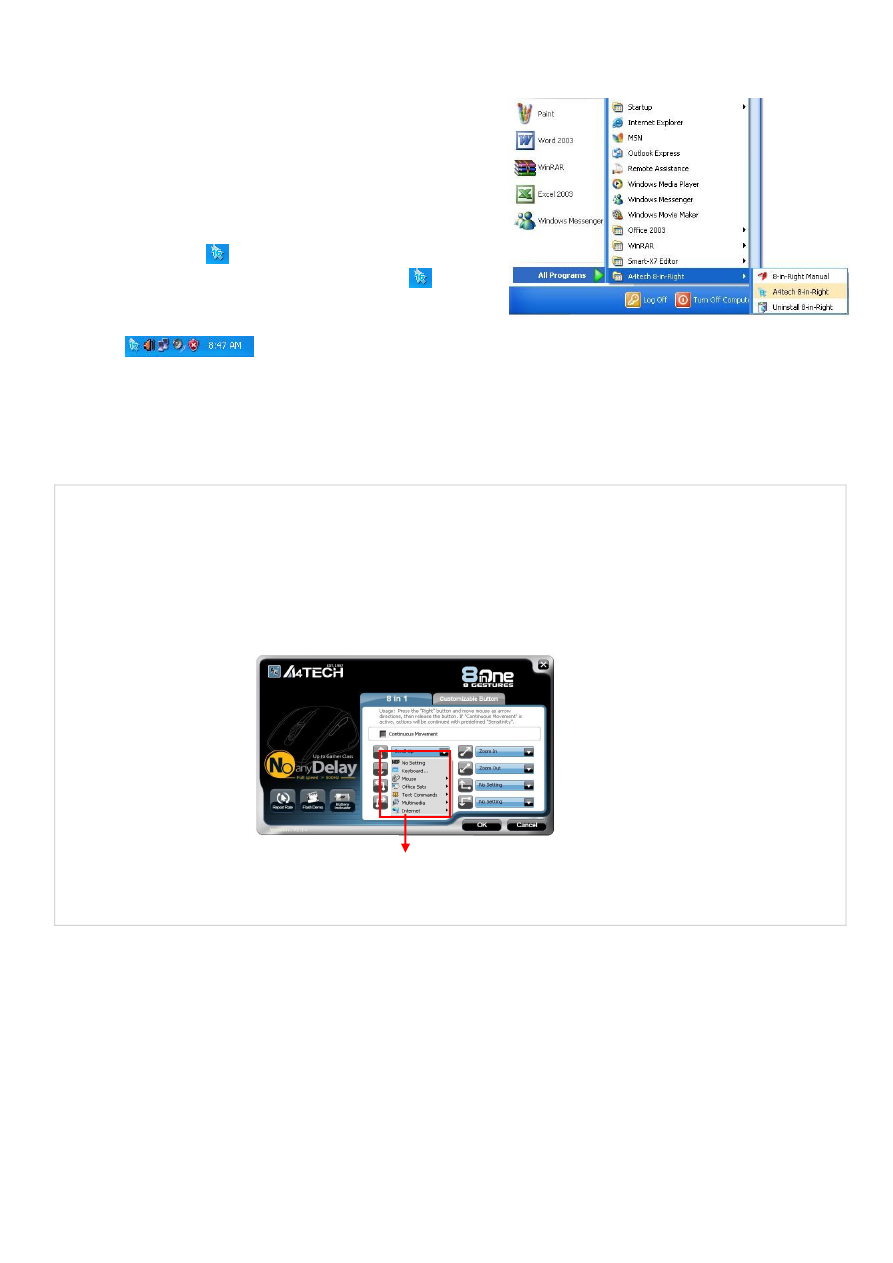
3
Установка программного обеспечения
1. Перед установкой программного обеспечения,
пожалуйста, удалите установленное прежде ПО для
другой мыши.
2. Вставьте диск, входящий в комплектацию
3. Следуйте инструкциям по установке.
4. После успешной установки ПО на рабочем столе
появится значок:
5. Для запуска ПО дважды кликните по значку
, либо в
меню «Пуск» выберите «Программы» - «8 in 1», после
этого значок появится на панели задач в правом углу
экрана
Инструкции по использованию ПО
A. Главное меню
B. Универсальность нано-приемников
Беспроводные мыши A4Tech серий G3, G5, G7 и G9 имеют идентификационный код, который
устанавливается на заводе. В случае потери или поломки приемника можно использовать приемник от
другой мыши одной из перечисленных серий. Для этого Вам понадобится обновить
идентификационный код.
1. Функция «8 в 1» активируется нажатием на дополнительную кнопку, которая выводит на экран
меню программы. При наведении курсора на каждую из стрелок появляется «всплывающее меню»,
в котором Вы можете выбрать одну из 6 основных категорий: «Функции клавиатуры», «Функции
мыши», «Офисные команды», «Комбинации клавиш», «Приложения мультимедиа», «Интернет-
приложения». В каждой из категорий Вы можете выбрать нужную Вам функцию – всего более 30
возможных функций, которые можно установить для быстрого доступа.
2. Выбрав вкладку “Customizable Button” («Программируемая Кнопка») Вы сможете
запрограммировать кнопки 4 и 5 на выполнение различных функций.
Всплывающее меню